推荐一款好用的博客离线编辑工具----OpenLiveWriter
1、前言
我们自己一般在博客园写博客的时候都是在博客官网后台写的,但是博客园的后台博客编辑器写博客非常的不方便,总是滑来滑去,让人很烦。
所以这里推荐一款好用的离线多功能发布博客的工具——OLW(OpenLiveWriter)。我自从用了这个之后就在也没有在博客园后台写过博客了。
这款软件的前身是Windows Live Writer,但是在2012年就停止了更新。而Open Live Writer(以下简称OLW)是由Windows Live WriterWriter更名而来,是由微软推出的一款能够免费使用的博客写作软件,主要为用户提供博客在线撰写和编辑功能,但是这个软件已经好久没有更新了,可能是money不够了吧(滑稽一下)。不过我还是相信它后面会持续更新,会陆续推出好用的功能。
官网下载地址:http://openlivewriter.org/
点击download下载:https://openlivewriter.azureedge.net/stable/Releases/OpenLiveWriterSetup.exe
2、安装
下载 OpenLiveWriterSetup.exe 后点击其会自动安装。默认安装到C:\Users\用户\AppData\Local\OpenLiveWriter目录,结构如下:
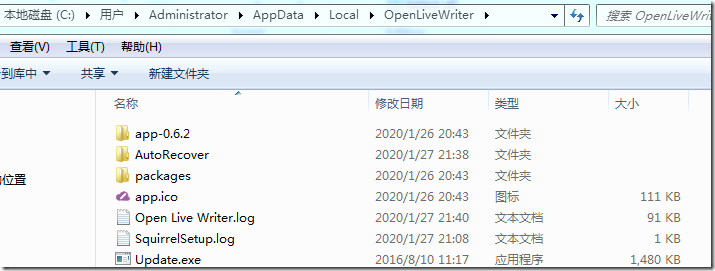
然后去桌面打开即可。
打开界面如下:
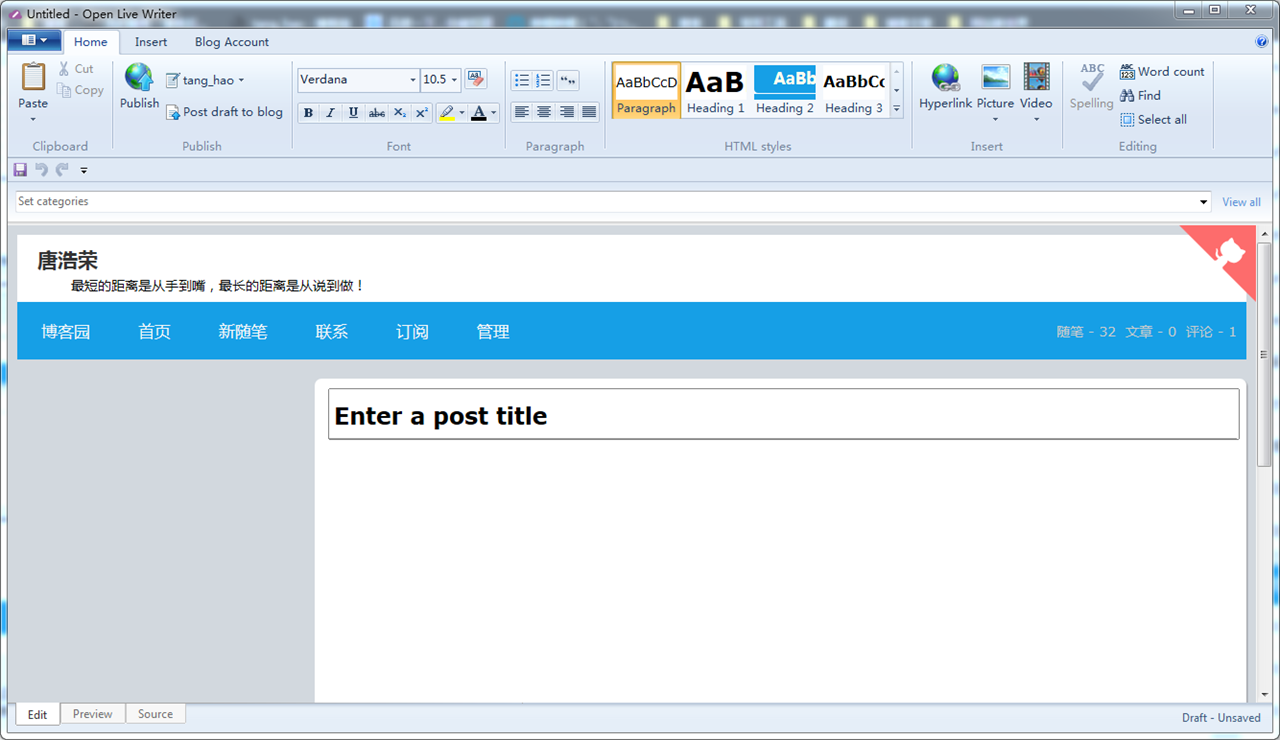
如果是初次安装的话会要你配置自己的账号信息,具体配置如下:
①、选择其他服务类型为“Other Service”。
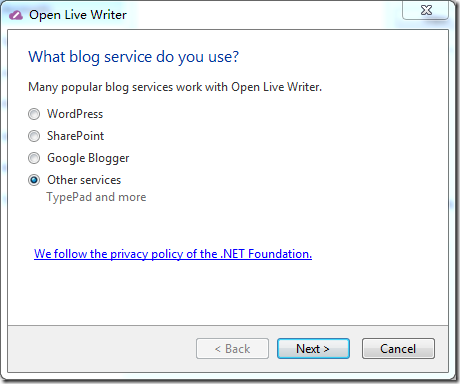
②、添加账号信息。
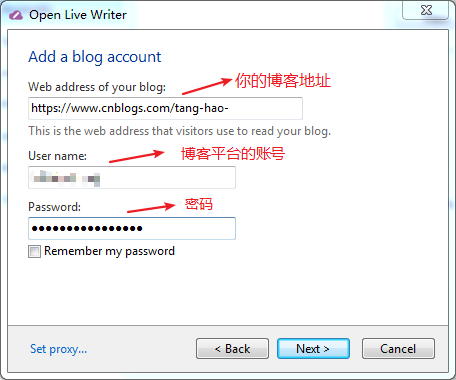
③、等待配置完成,然后再在该软件上取一个别名,可以随便取。
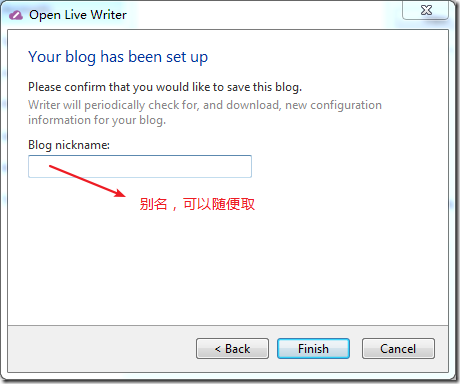
这样就可以OpenLiveWriter开始写博客了。
再介绍一下最上面的操作栏各自的作用:
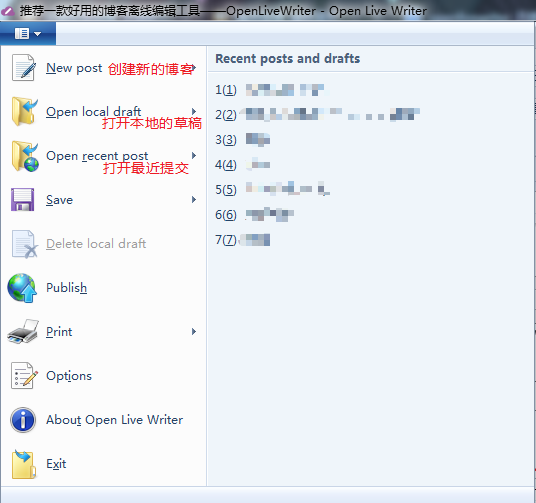
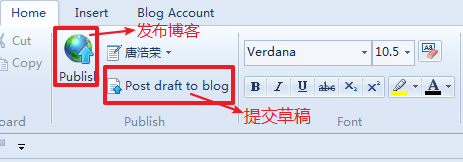
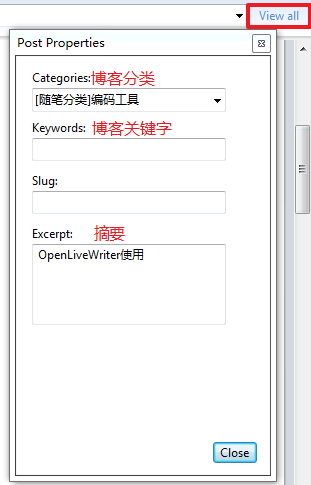
3、优化
①、设置博客主题
虽然上面已经安装完成可以使用了,但是可能博客的主题并没有自动设置,这个时候只需要更新下主题即可,具体如下截图:
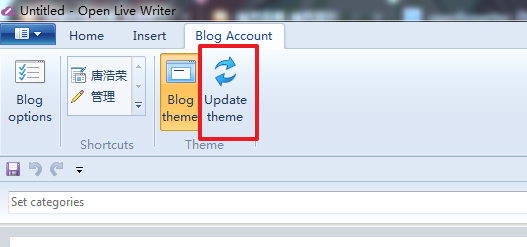
②、设置图片样式
OLW刚装上,感觉很强大的一个功能是它的图片粘贴功能,可以直接把截图直接粘贴到编辑窗口中。但是默认的图片粘贴样式不好,包括图片大小,图片阴影。
因此,我们选中任意一张编辑区的图片,进行如下设置:

这样设置后粘贴的图片会好看很多。
③、设置插件
我们使用博客园默认的编辑器编辑的代码很普通,显得逼格不够高,所以我使用SyntaxHighlighter实现代码高亮来装装逼。
首先 从插件下载地址 下载好插件以后,请将压缩包里的两个 dll 拷贝到 C:\Users\用户文件夹\AppData\Local\OpenLiveWriter\app-0.6.0.0\Plugins 目录下即可(注:Plugins是没有的,需要我们自己创建)。
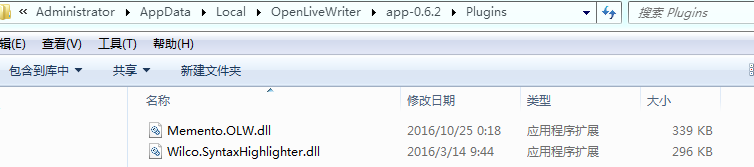
然后重新启动软件即可,康康效果吧。
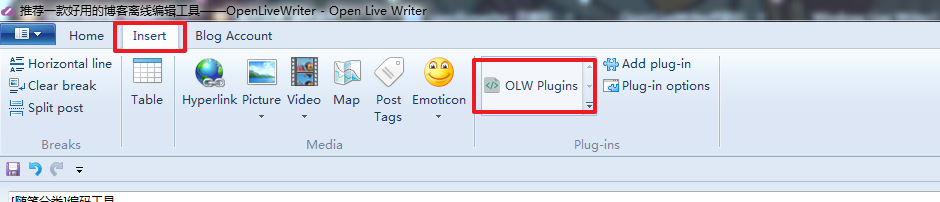
点击OLW Plugins会弹出框,选择SyntaxHighlighter模式。
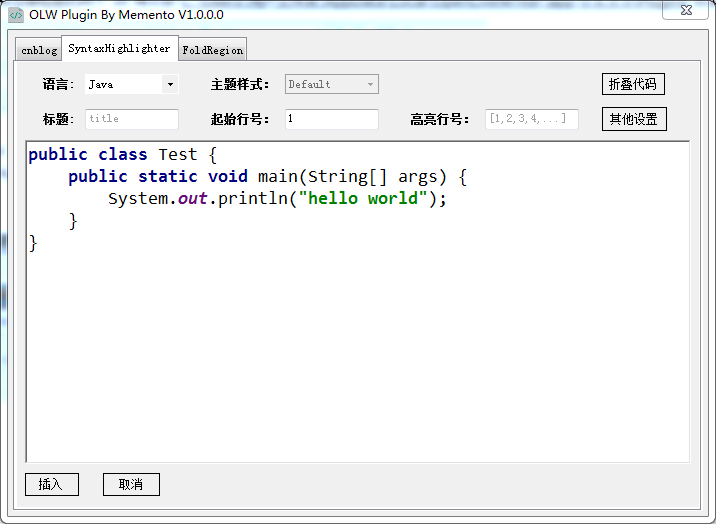
代码的效果如下:
public class Test {
public static void main(String[] args) {
System.out.println("hello world");
}
}
参考:

 浙公网安备 33010602011771号
浙公网安备 33010602011771号